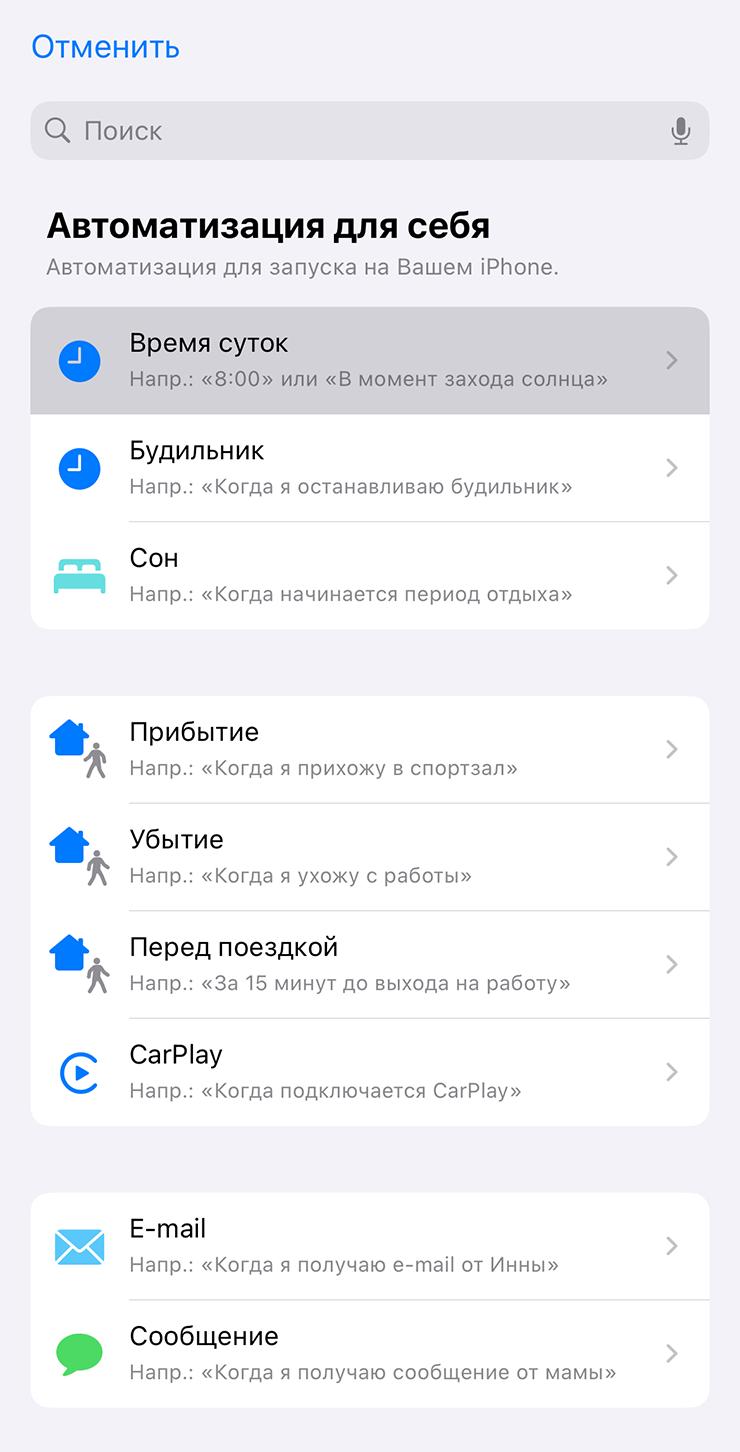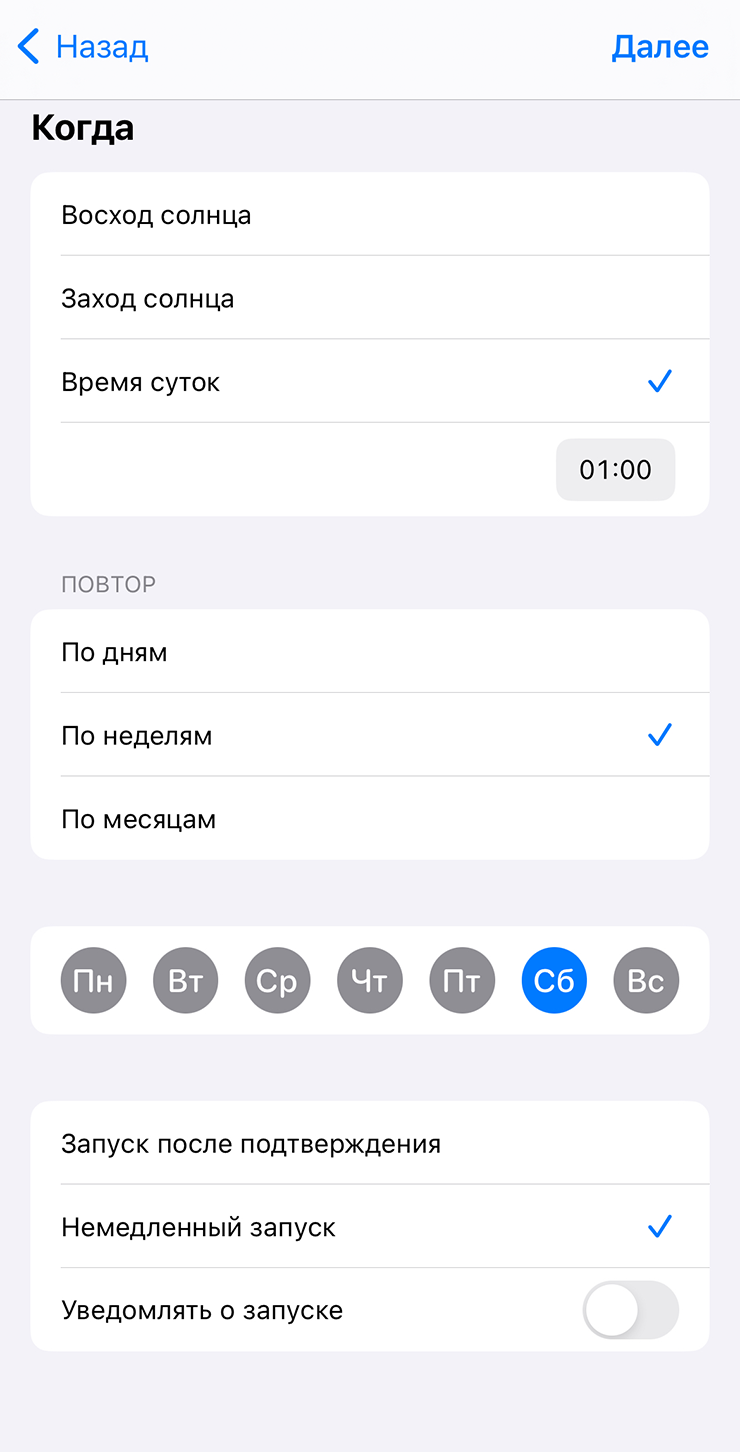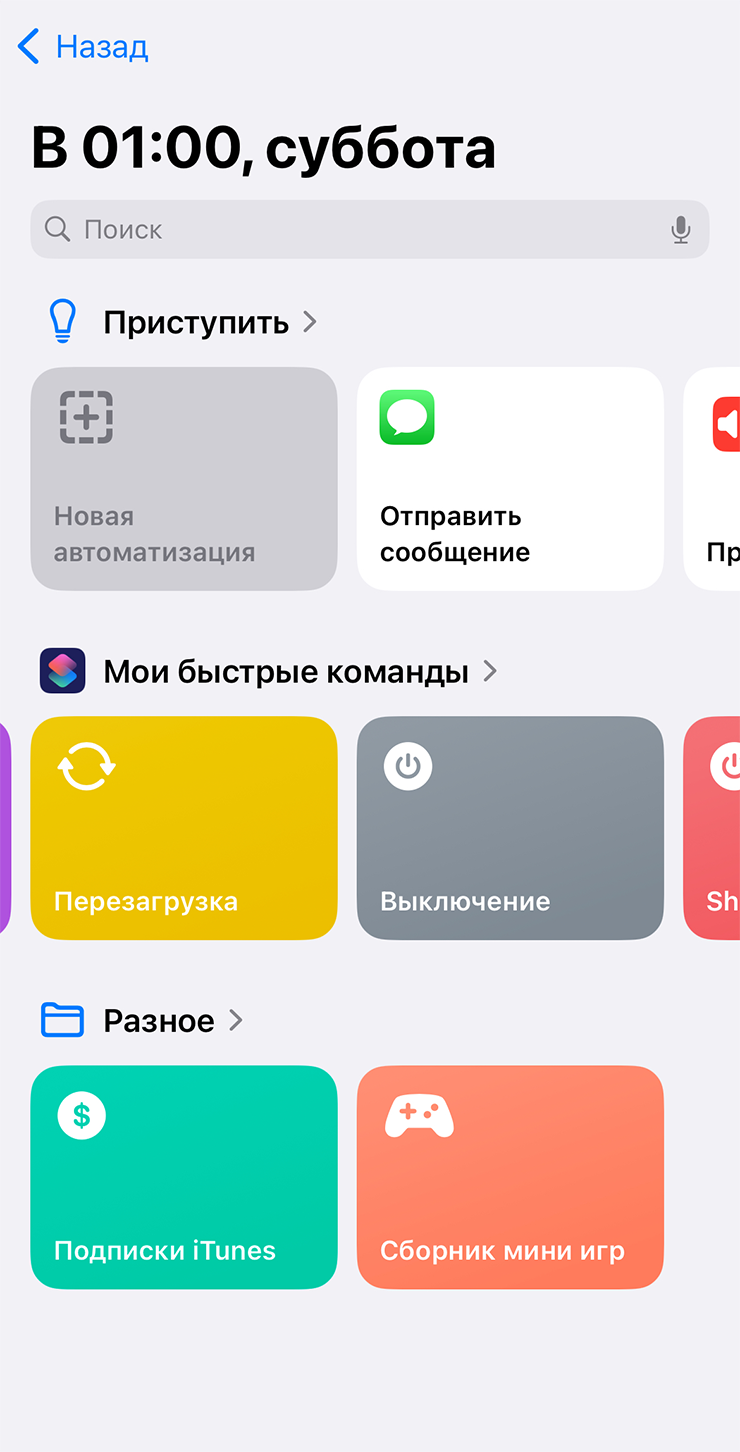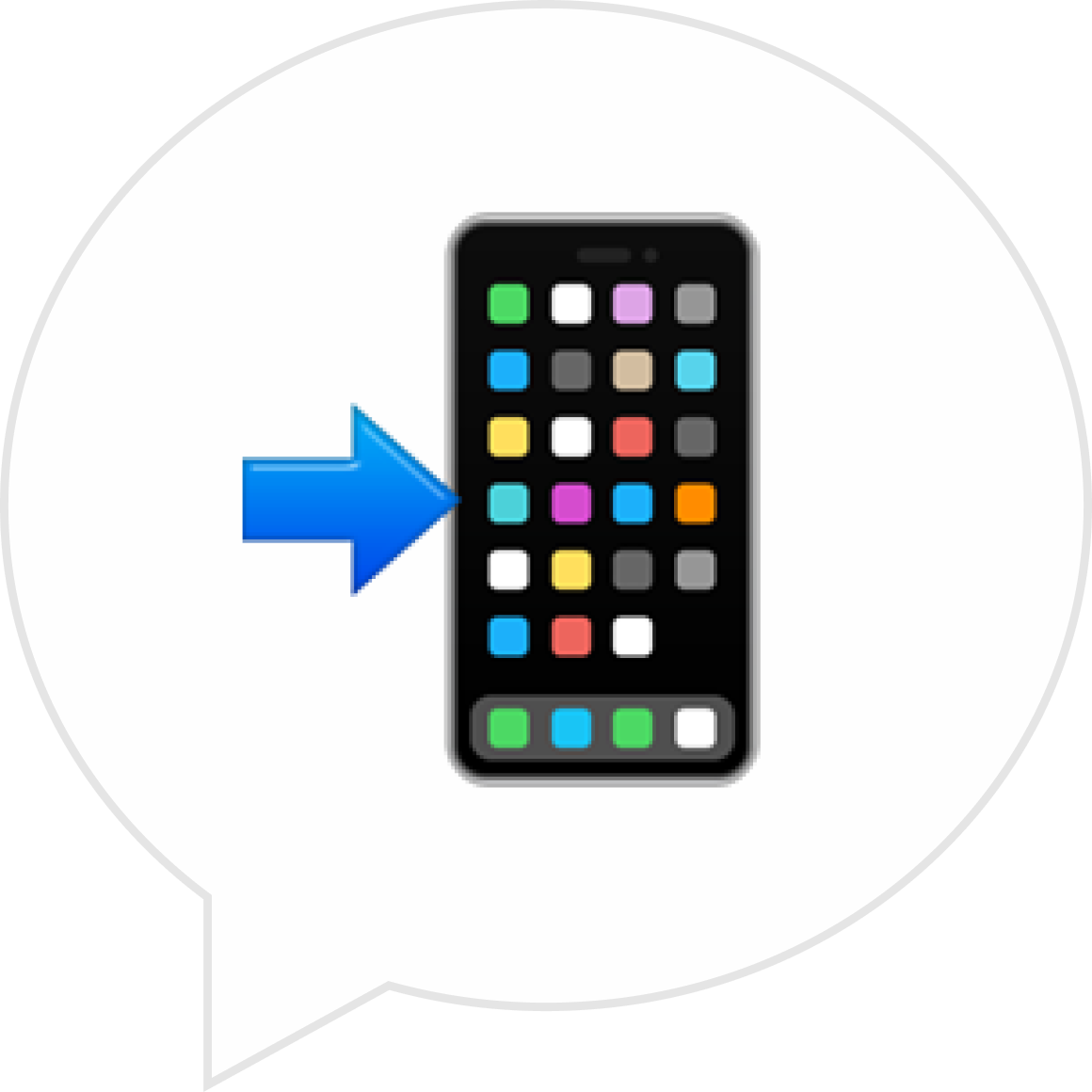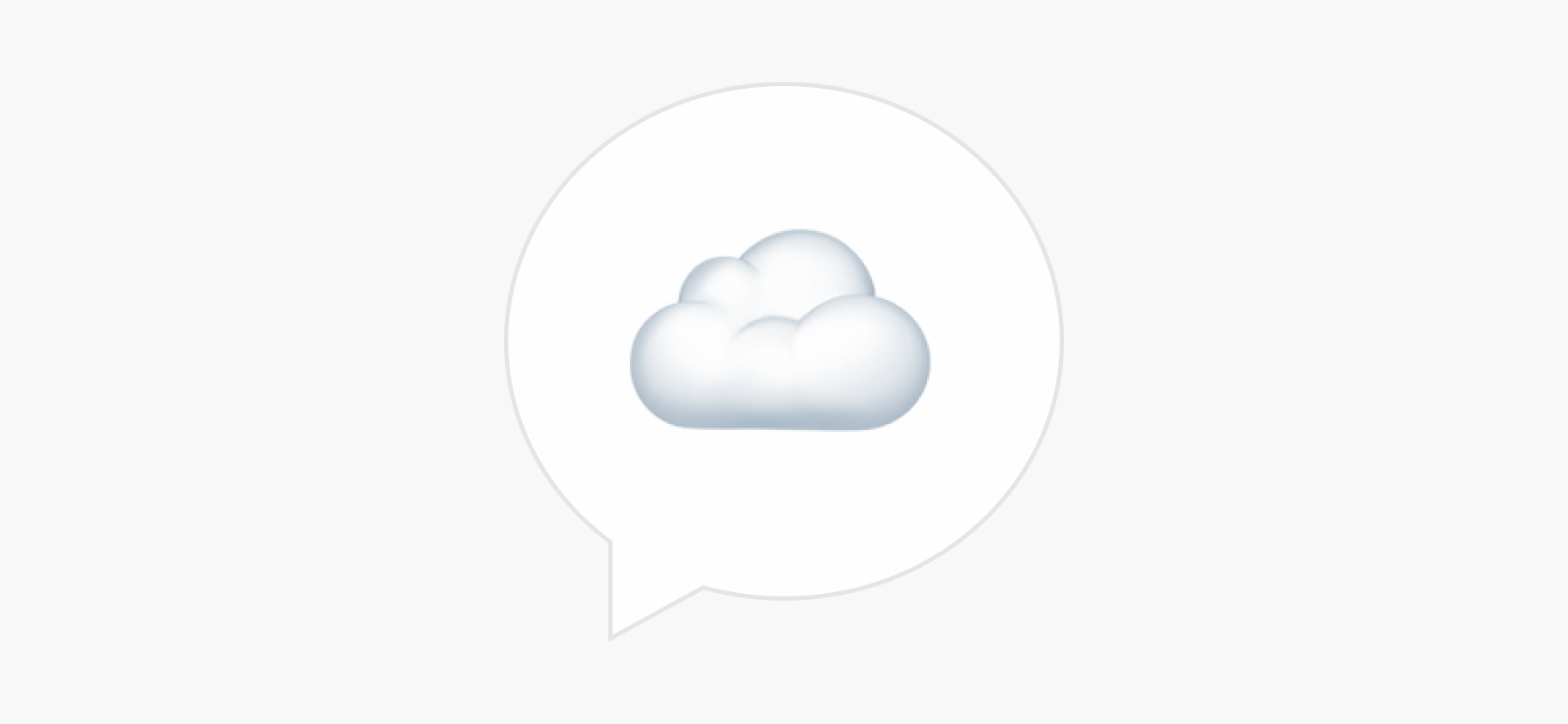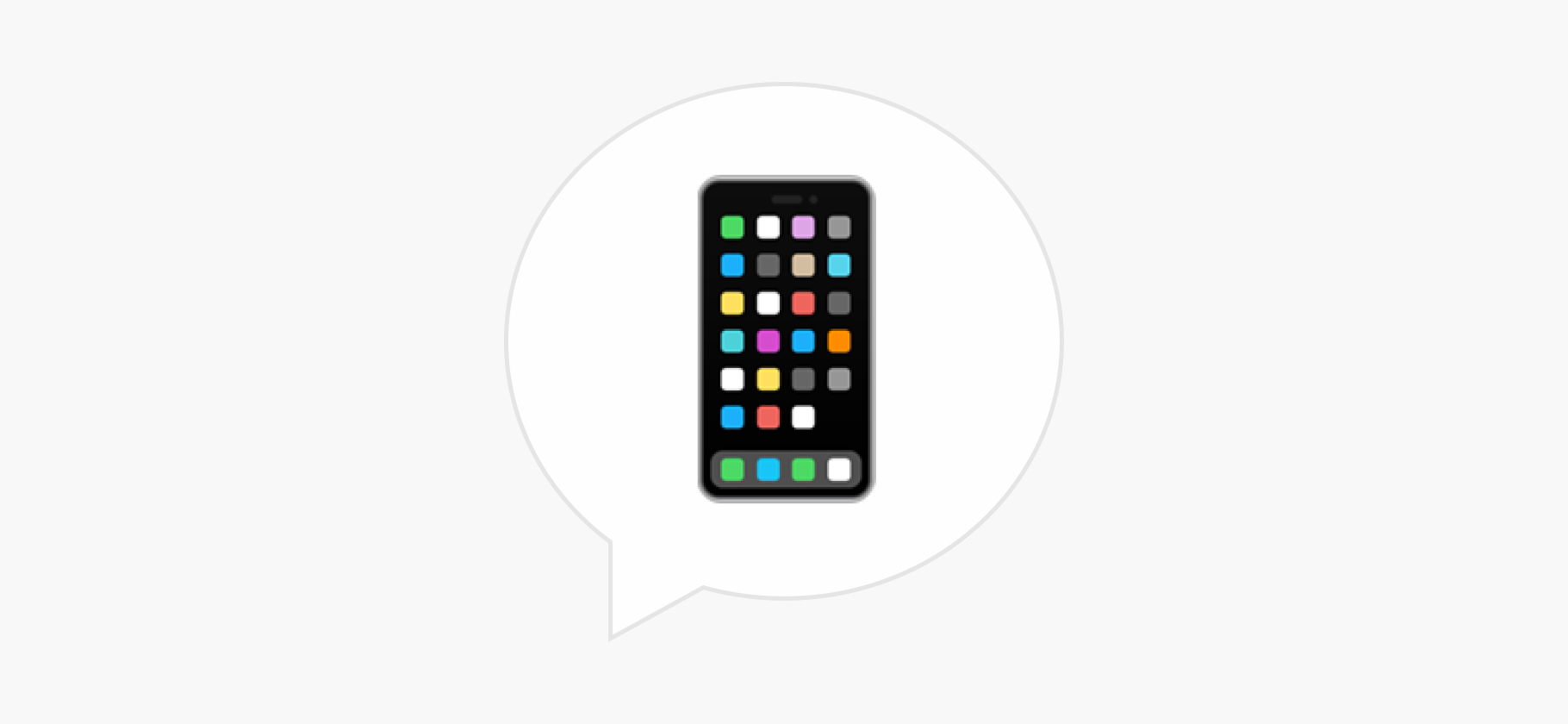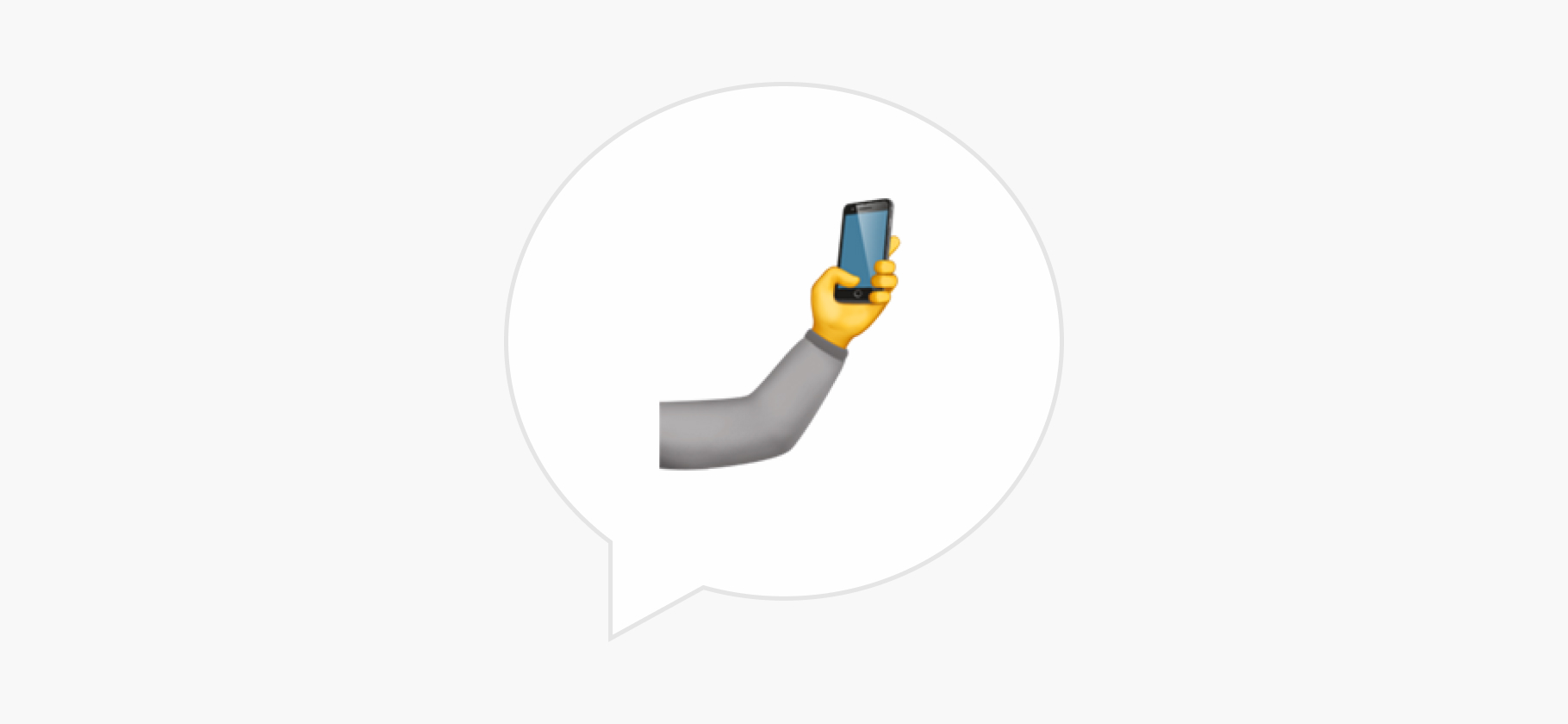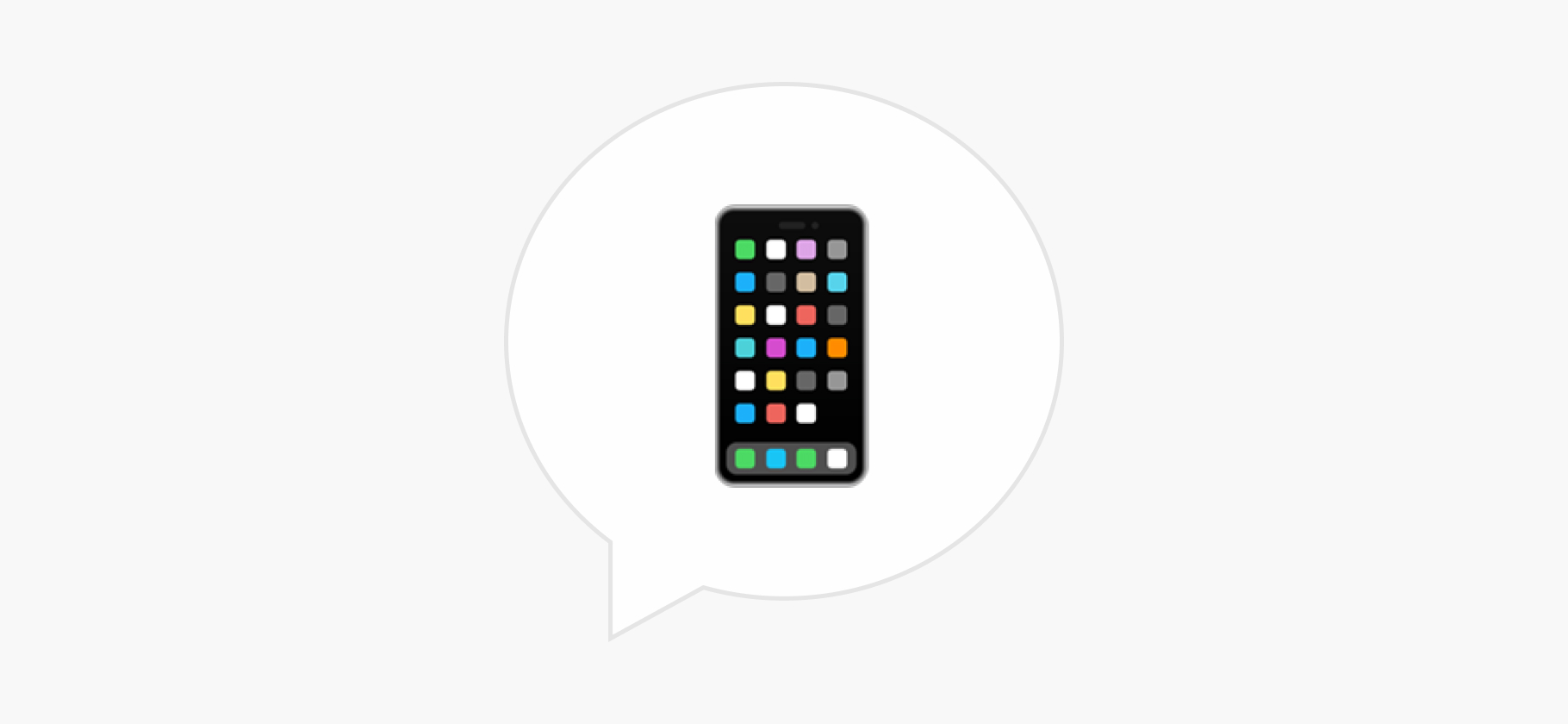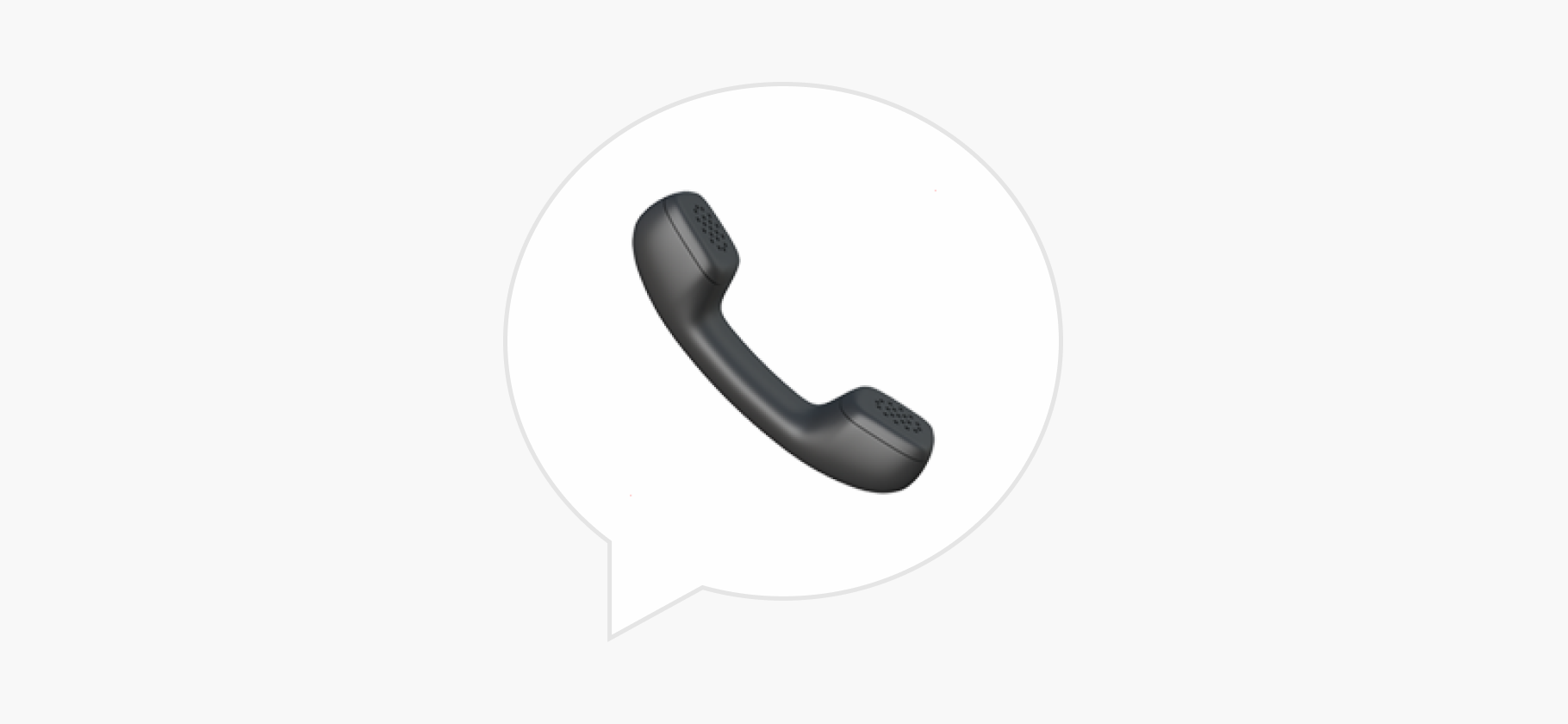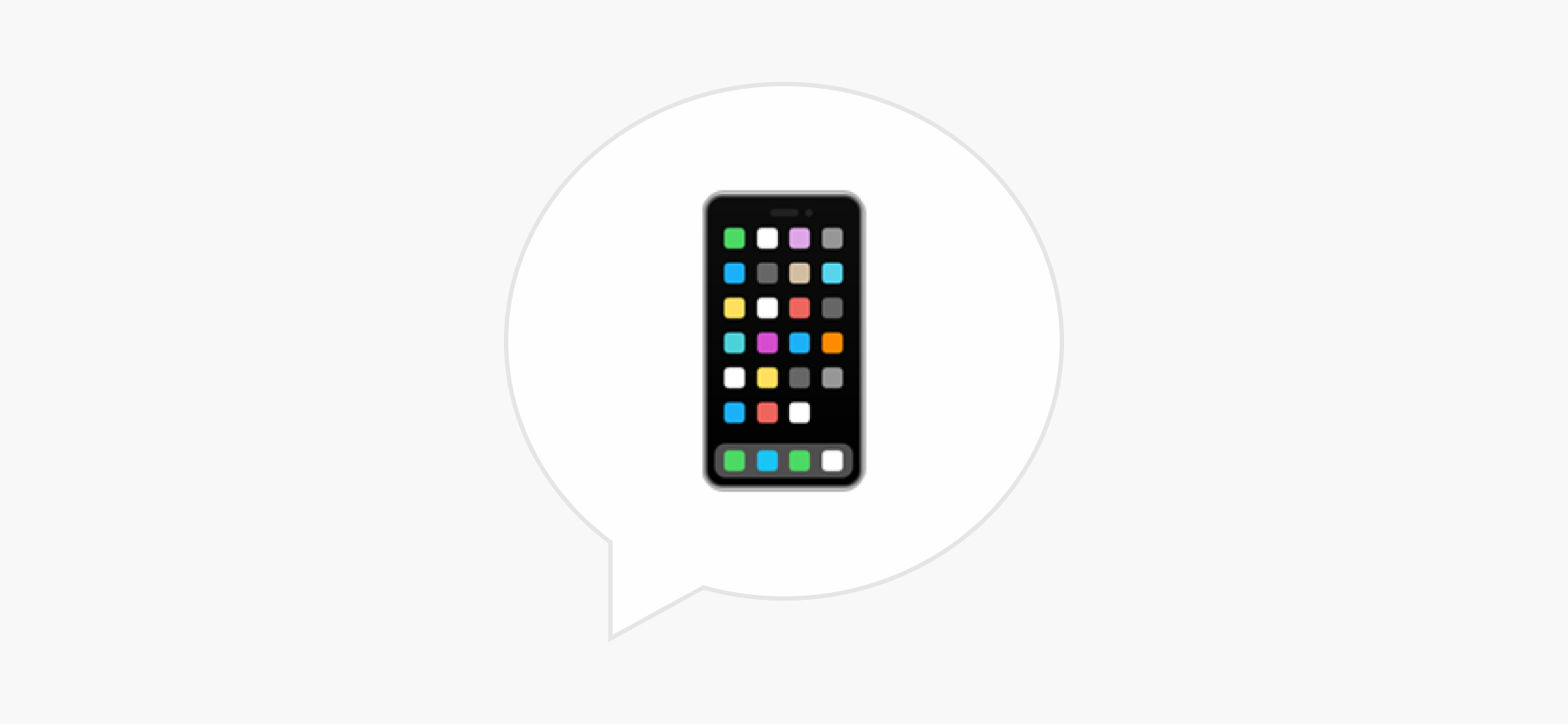Как перезагрузить Айфон?
У меня старенький iPhone X, и он периодически подтормаживает, так что я его перезагружаю. Может, есть какой-то способ делать это без постоянного зажатия кнопок? А то вдруг они еще сильнее износятся из-за всего этого.
Айфон, как и любая техника, иногда зависает или глючит. Проще всего в этом случае перезагрузить его — тогда у смартфона очистится оперативная память и удалится системный кэш. После перезагрузки все приложения запускаются заново, а не возобновляют работу из фонового режима. Часто это помогает решить распространенные ошибки и проблемы в работе iOS.
Расскажу обо всех способах перезагрузки Айфона, а заодно о том, когда нужно перезагружать смартфон и чем это полезно.
Зачем перезагружать Айфон
Перезагрузить Айфон стоит, если вы заметили, что с ним что-то не так. Вот несколько признаков, на которые стоит обратить внимание:
- Айфон завис и не отвечает;
- не работает какая-то системная опция или настройка;
- Айфон начал тормозить и долго запускать приложения;
- приложения не запускаются или работают некорректно.
Способы перезагрузки, о которых я расскажу дальше, охватывают все эти ситуации, а также некоторые из тех, что встречаются реже.
Выключить и включить при помощи кнопок
Это базовый способ перезагрузки, если Айфон не завис и работают боковые кнопки.
Чтобы перезагрузить смартфон, одновременно зажмите любую клавишу регулировки громкости и боковую кнопку. Когда на экране появится слайдер выключения, проведите его вправо. На iPhone 8, SE и более старых версиях, чтобы появился слайдер выключения, нужно удерживать только боковую кнопку.
Дождитесь, когда Айфон выключится, и снова включите его.
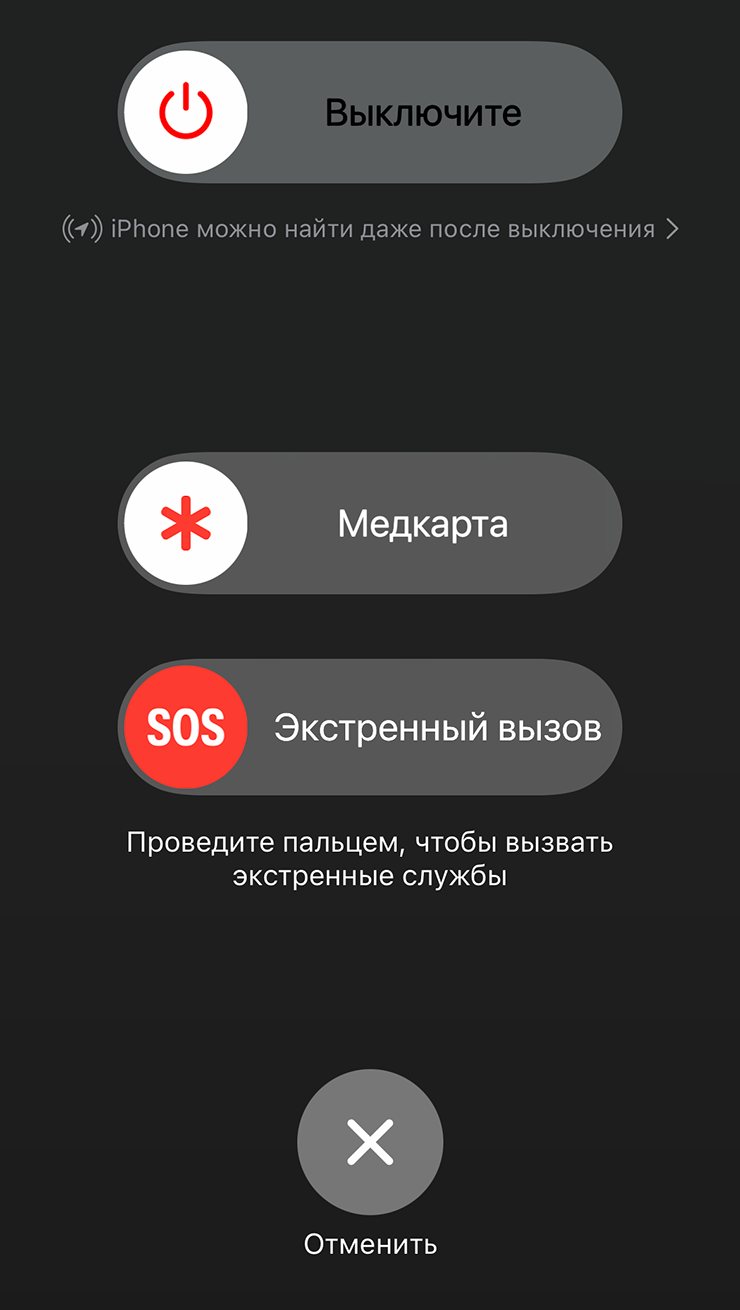
Перезагрузить из настроек
Способ пригодится, если Айфон без проблем запускает приложение «Настройки», а боковые кнопки периодически заедают или вы просто не хотите их жать лишний раз.
Чтобы перезагрузить телефон из настроек:
- Откройте «Настройки» → «Основные».
- Внизу списка нажмите «Выключить» и передвиньте слайдер вправо.
- Дождитесь, когда Айфон выключится. Чтобы заново включить его, зажмитебоковую кнопку до появления яблока на экране.
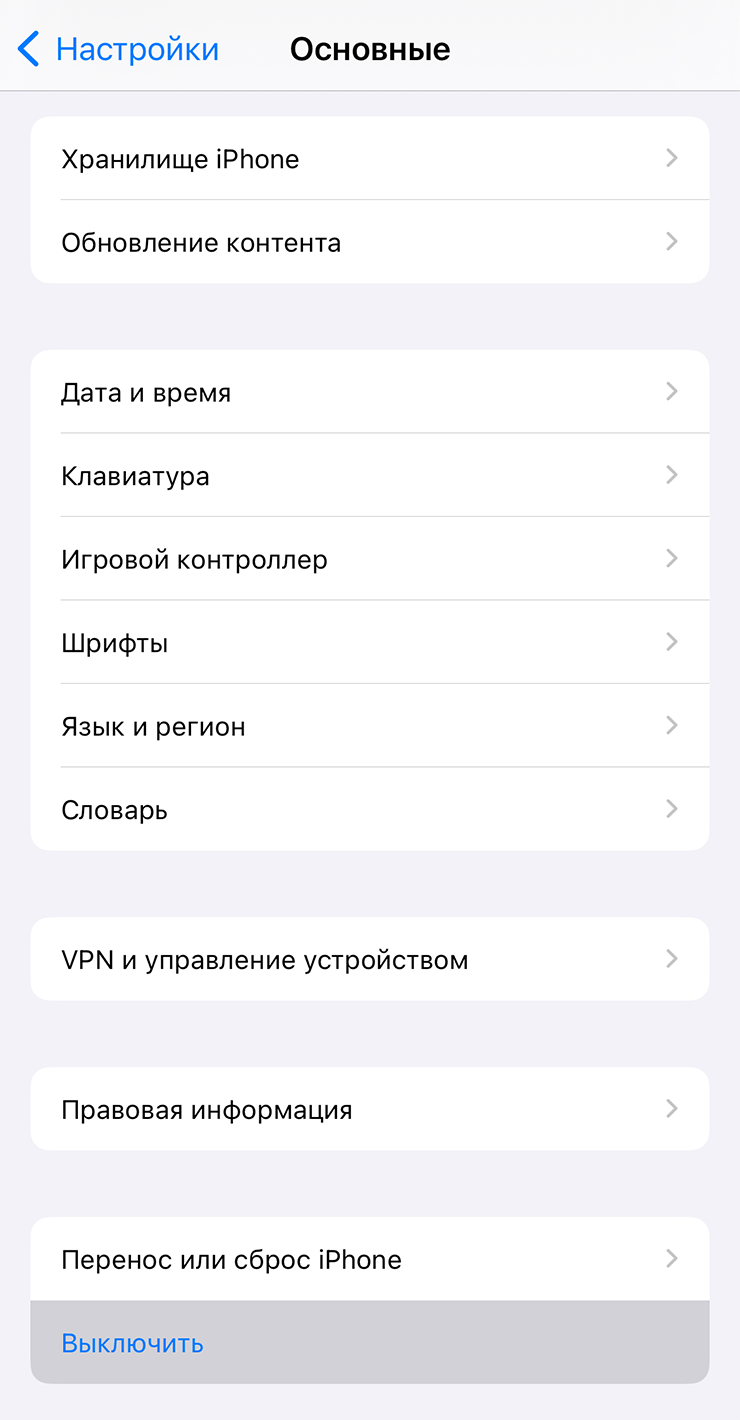
Перезагрузить принудительно
Принудительная перезагрузка подойдет, если Айфон завис, не получается зайти в настройки или система сильно тормозит. Этот способ иначе называют Hard Reset.
Чтобы перезагрузить телефон принудительно, поочередно нажмите кнопки увеличения и уменьшения громкости, а потом зажмите и удерживайте боковую кнопку. Через 10—15 секунд экран Айфона выключится, и вы сможете включить его привычным способом.
На iPhone 7 и 7 Plus нужно удерживать кнопку уменьшения громкости и боковую кнопку.
На iPhone 6s, 6s Plus и более старых устройствах нужно удерживать боковую кнопку и кнопку «Домой».
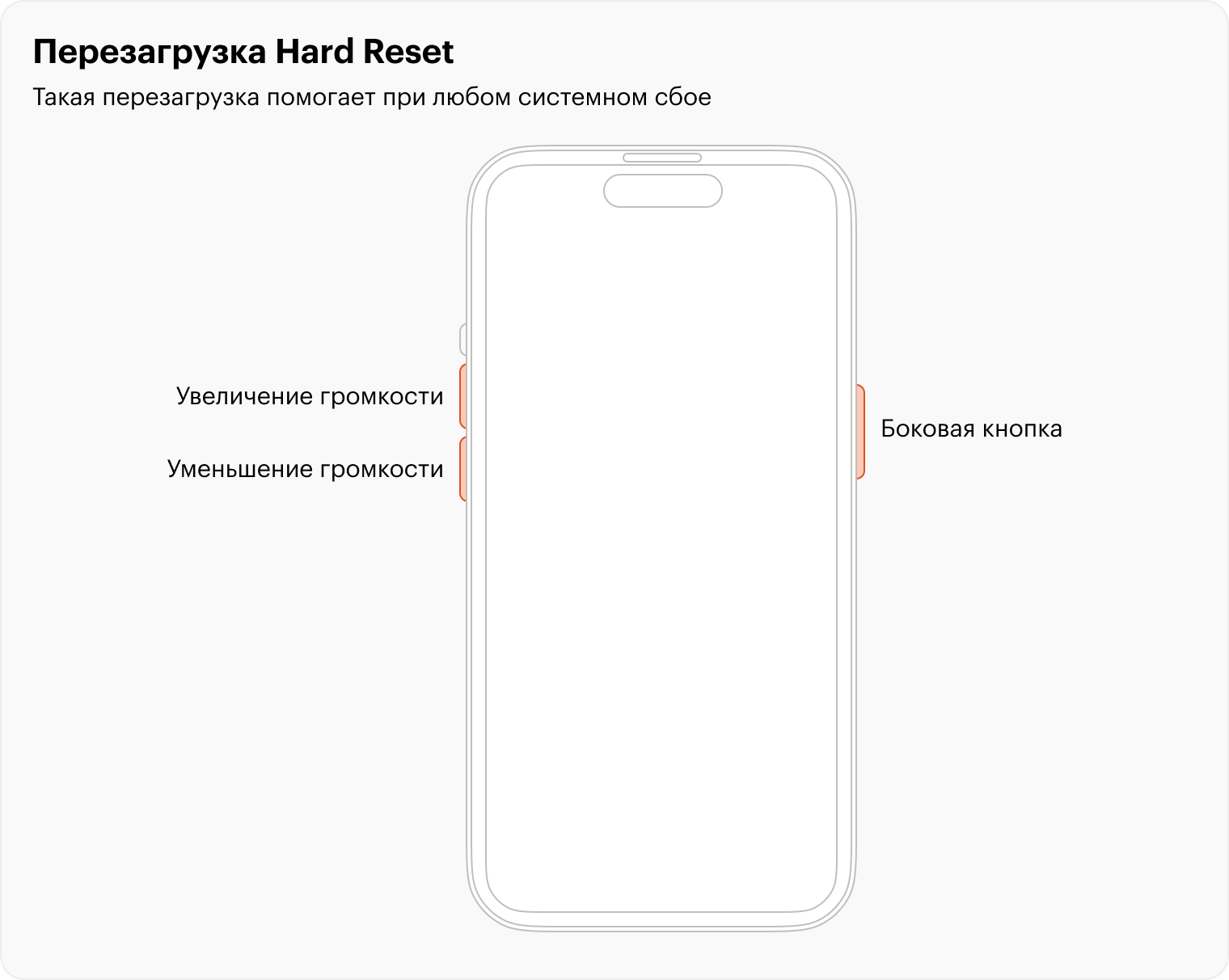
Перезагрузить при помощи Сири
Голосовой ассистент поможет, если экран сломался или не отвечает на касания.
Чтобы воспользоваться этим способом, зажмите боковую кнопку или скажите: «Привет, Сири» — и попросите ее перезагрузить Айфон. Подтвердите действие нажатием кнопки или голосом.
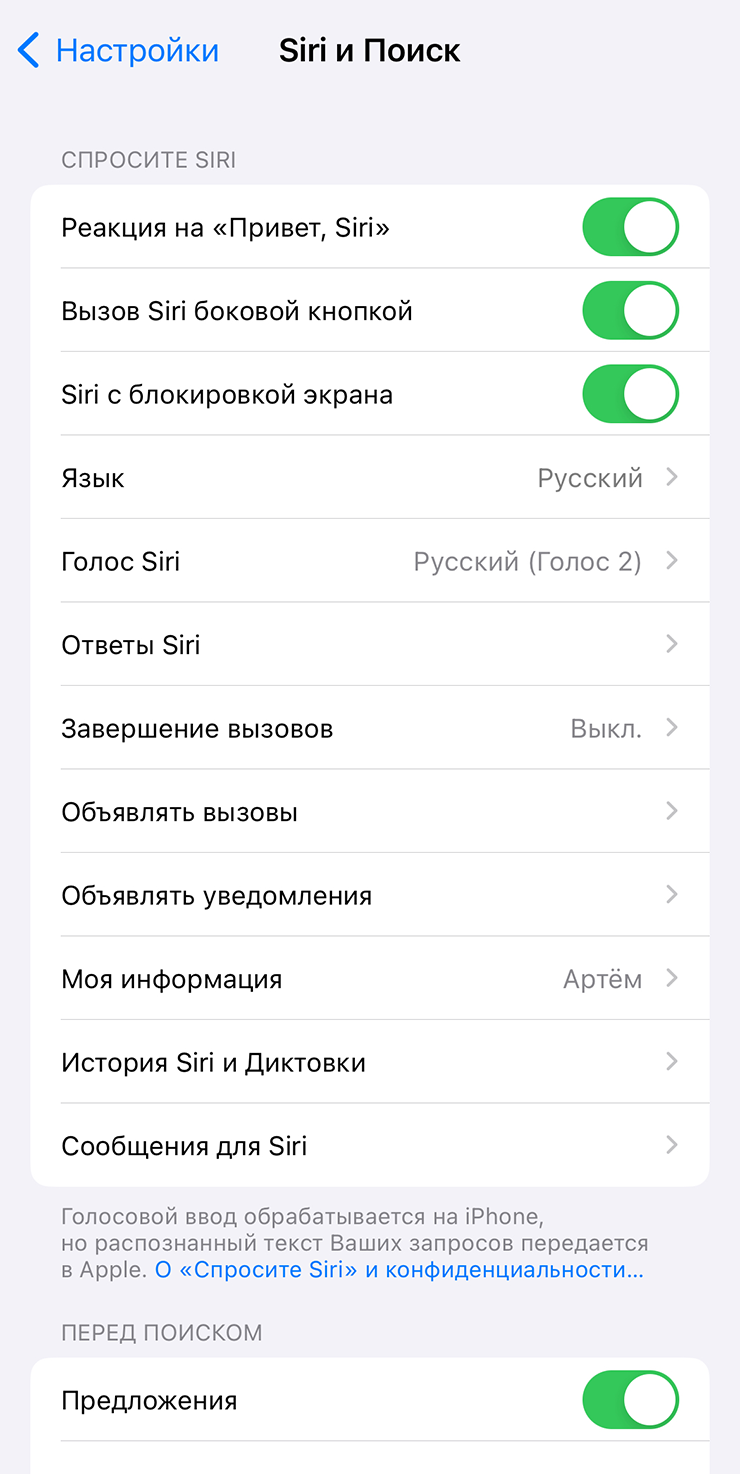

Перезагрузить при помощи виджета
Способ пригодится, если вы часто перезагружаете Айфон и не хотите каждый раз копаться в настройках или запоминать комбинацию клавиш.
Чтобы настроить шорткат:
- Установите бесплатное официальное приложение «Команды».
- Скачайте скрипт автоматизации.
- На рабочем столе добавьте виджет приложения «Команды». Теперь при нажатии на виджет Айфон будет перезагружаться.
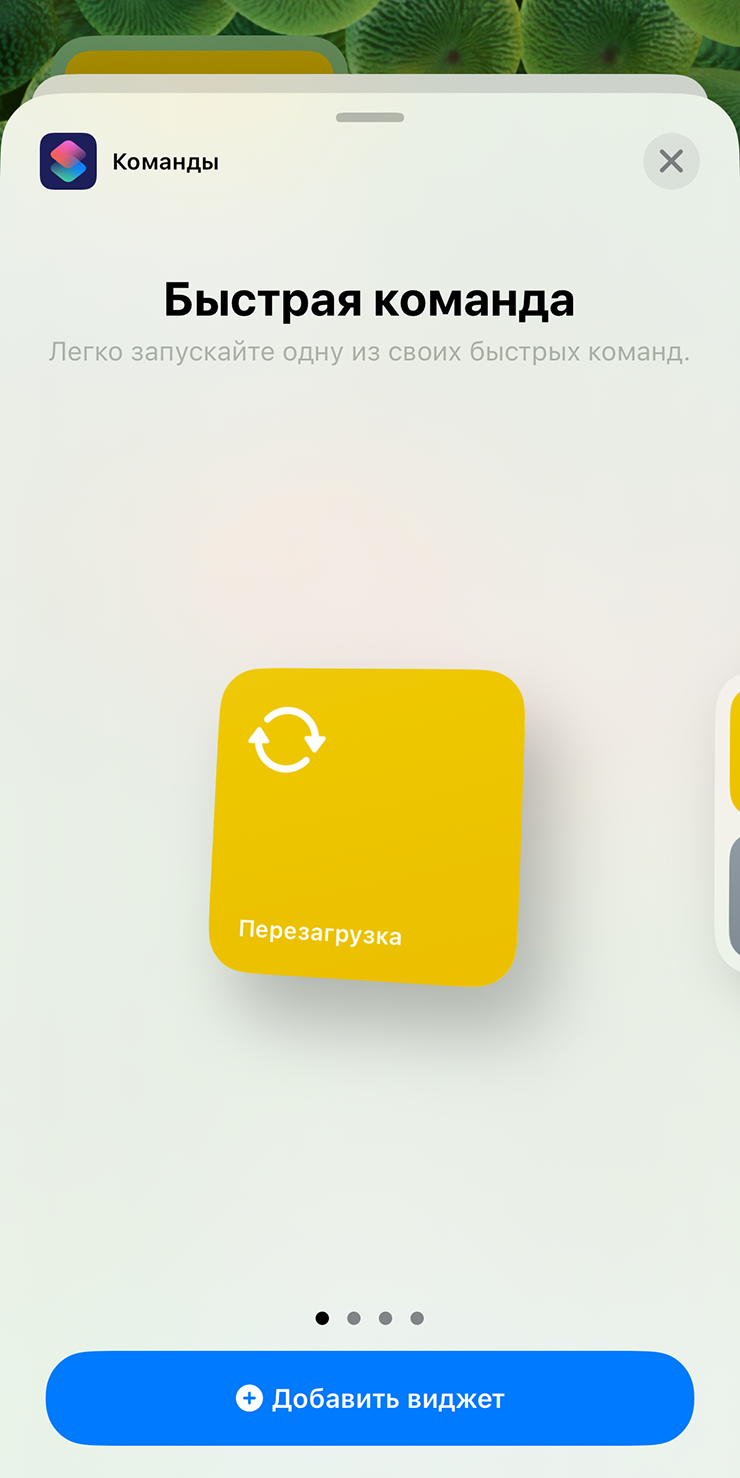

Установить автоматическую перезагрузку по расписанию
Если у вас старый Айфон, который часто тормозит, его можно перезагружать по расписанию, например раз в неделю, — для профилактики.
Вот как перезагрузить смартфон этим способом:
- Скачайте приложение «Команды» и скрипт автоматизации, как в предыдущем способе.
- В приложении «Команды» откройте раздел «Автоматизация» и нажмите «+».
- Выберите удобное время для перезагрузки — например, в 01:00 по субботам.
- Включите опцию «Немедленный запуск».
- На следующем шаге выберите автоматизацию «Перезагрузка».